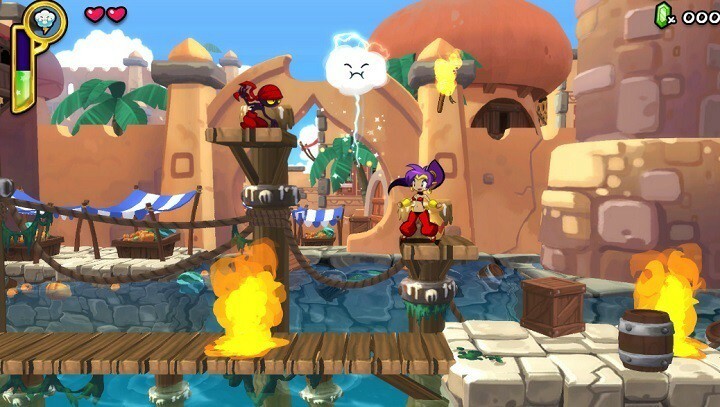ตรวจสอบสิ่งที่ผู้เชี่ยวชาญแนะนำเป็นวิธีแก้ปัญหาง่ายๆ
- ลูปการตรวจสอบเกม Steam เป็นปัญหาทั่วไปที่มีการแก้ไขง่ายๆ ที่ผู้ใช้พิสูจน์แล้ว
- บางครั้งไคลเอนต์เกมอาจพบข้อผิดพลาดเนื่องจากปัญหาของเซิร์ฟเวอร์
- การลบแคชดาวน์โหลดเป็นวิธีแก้ไขปัญหาที่ดีที่สุดและง่ายที่สุด

เอ็กซ์ติดตั้งโดยคลิกที่ไฟล์ดาวน์โหลด
ซอฟต์แวร์นี้จะซ่อมแซมข้อผิดพลาดทั่วไปของคอมพิวเตอร์ ปกป้องคุณจากการสูญหายของไฟล์ มัลแวร์ ความล้มเหลวของฮาร์ดแวร์ และปรับแต่งพีซีของคุณเพื่อประสิทธิภาพสูงสุด แก้ไขปัญหาพีซีและกำจัดไวรัสใน 3 ขั้นตอนง่ายๆ:
- ดาวน์โหลดเครื่องมือซ่อมแซมพีซี Restoro ที่มาพร้อมกับเทคโนโลยีที่จดสิทธิบัตร (มีสิทธิบัตร ที่นี่).
- คลิก เริ่มสแกน เพื่อค้นหาปัญหาของ Windows ที่อาจทำให้เกิดปัญหากับพีซี
- คลิก ซ่อมทั้งหมด เพื่อแก้ไขปัญหาที่ส่งผลกระทบต่อความปลอดภัยและประสิทธิภาพของคอมพิวเตอร์ของคุณ
- ดาวน์โหลด Restoro แล้วโดย 0 ผู้อ่านในเดือนนี้
แม้ว่าไคลเอนต์ Steam จะเป็นบริการจำหน่ายวิดีโอเกมดิจิทัลที่ดีที่สุดและมีหน้าร้าน แต่ก็มีปัญหาและข้อเสียบางประการ เช่น ลูปการตรวจสอบความถูกต้องของเกม Steam
ผู้ใช้ส่วนใหญ่พบปัญหานี้หลังจาก ติดตั้งเกม และ Steam พยายามตรวจสอบความถูกต้องของไฟล์เกมหรือในขณะที่ตรวจสอบความสมบูรณ์ของไฟล์เกม
ปัญหาอาจแสดงตัวเองได้หลายวิธี เช่น กระบวนการตรวจสอบที่ติดขัดหรือเฉื่อยชา ปัญหานี้อาจทำให้ผู้คนหงุดหงิด แต่มีวิธีแก้ไขง่ายๆ หลายอย่างที่หากปฏิบัติตามอย่างถูกต้องจะช่วยแก้ปัญหาได้
เหตุใดการตรวจสอบความถูกต้องของไฟล์เกม Steam จึงติดขัด
ตามรายงานของผู้ใช้ มีสามสาเหตุหลักสำหรับปัญหานี้:
- อาจเกิดจากปัญหาของระบบ ดังนั้น เพื่อแก้ไขปัญหา ให้ลองรีสตาร์ทพีซีและแอปของคุณ
- คุณน่าจะประสบปัญหานี้หากแคชดาวน์โหลดของคุณ แอพ Steam เสียหาย. ด้วยเหตุนี้ คุณสามารถลองล้างแคชดาวน์โหลดของ Steam เพื่อแก้ไขปัญหาได้
- การติดตั้งซอฟต์แวร์ Steam ที่ผิดพลาดนั้นอาจเป็นสาเหตุของปัญหา หากเป็นเช่นนั้น คุณควรจะสามารถแก้ไขปัญหาได้โดยการถอนการติดตั้งและติดตั้งแอปพลิเคชันอีกครั้ง
ฉันจะแก้ไขลูปการตรวจสอบเกม Steam ได้อย่างไร
1. ลบแคชการดาวน์โหลด
- เปิดตัวของคุณ ไอน้ำ แอพแล้วเลือก เมนูไอน้ำ จากแถบเครื่องมือด้านบน จากนั้นเลือก การตั้งค่า ตัวเลือก.

- จากนั้นใน การตั้งค่า กล่องนำทางไปยัง ดาวน์โหลด แท็บ ตอนนี้ในแผงด้านขวา เลือก ล้างแคชดาวน์โหลด ตัวเลือก.

- ปิดและเริ่มต้นใหม่ ไอน้ำ แอพเพื่อตรวจสอบว่าคุณได้แก้ไขปัญหาแล้วหรือไม่
คุณอาจพบปัญหาหากแคชและไฟล์ดาวน์โหลดของ Steam เสียหาย มันอาจห้ามไม่ให้คุณเข้าถึงหน้าหลักของร้านค้าหรือดาวน์โหลดเกม
2. ซ่อมแซมโฟลเดอร์ Steam Library
- เปิดของคุณ ไอน้ำ แอพแล้วเลือก ไอน้ำ, ติดตามโดย การตั้งค่า.

- ไปที่ ดาวน์โหลด หน้าหนังสือ.
- เลือก โฟลเดอร์คลัง Steam จากเมนูดาวน์โหลด
- จากนั้นคลิกที่ไอคอนสามจุดแล้วเลือก ซ่อมแซมโฟลเดอร์ไลบรารี จากเมนูบริบทที่ปรากฏ

- Steam จะตรวจหาและแก้ไขปัญหาใด ๆ กับโฟลเดอร์ที่เลือก
- เปิดใช้งานอีกครั้ง ไอน้ำ เมื่อขั้นตอนการซ่อมแซมเสร็จสิ้นเพื่อตรวจสอบว่าคุณได้แก้ไขปัญหาแล้วหรือไม่
หากปัญหาเกิดจากความเสียหายในโฟลเดอร์ Steam Library คุณสามารถลองซ่อมแซมโฟลเดอร์ Steam Library เพื่อแก้ไขปัญหาได้
Steam มีตัวเลือกเฉพาะสำหรับการซ่อมแซมโฟลเดอร์ไลบรารี Steam ซึ่งคุณสามารถค้นหาได้ตามขั้นตอนด้านบน
- เราต้องการช่องอัปเดต Friends & Community ของ Xbox จริงหรือ
- UsbHub3.sys ข้อผิดพลาดหน้าจอสีน้ำเงิน: สาเหตุและวิธีแก้ไข
- วิธีเข้าถึงและใช้ ChatGPT ในอิตาลี [Quick Bypass]
3. เปลี่ยนภูมิภาคดาวน์โหลด
- เปิดตัว ไอน้ำ แอพ เลือก ไอน้ำแล้ว การตั้งค่า จากด้านบนของหน้าจอ

- ตอนนี้ จากบานหน้าต่างด้านซ้าย ให้เลือก ดาวน์โหลด แท็บ
- จากนั้นจาก ดาวน์โหลดภาค ตัวเลือกแบบเลื่อนลง เลือกภูมิภาคอื่น คุณสามารถทดลองกับสถานที่ต่างๆ เพื่อค้นหาสถานที่ที่เหมาะกับคุณที่สุด

- สุดท้ายคลิก ตกลง เพื่อบันทึกการแก้ไขของคุณและเริ่มต้นใหม่ ไอน้ำ แอป.
เคล็ดลับจากผู้เชี่ยวชาญ:
ผู้สนับสนุน
ปัญหาเกี่ยวกับพีซีบางอย่างยากที่จะแก้ไข โดยเฉพาะอย่างยิ่งเมื่อเป็นเรื่องของพื้นที่เก็บข้อมูลที่เสียหายหรือไฟล์ Windows หายไป หากคุณประสบปัญหาในการแก้ไขข้อผิดพลาด ระบบของคุณอาจเสียหายบางส่วน
เราขอแนะนำให้ติดตั้ง Restoro ซึ่งเป็นเครื่องมือที่จะสแกนเครื่องของคุณและระบุข้อผิดพลาด
คลิกที่นี่ เพื่อดาวน์โหลดและเริ่มการซ่อมแซม
คุณอาจลองเปลี่ยนภูมิภาคดาวน์โหลดใน Steam เพื่อแก้ไขปัญหา เป็นวิธีแก้ปัญหาประเภทหนึ่งที่อาจช่วยแก้ปัญหาได้ สิ่งนี้แสดงให้เห็นว่าประสบความสำเร็จสำหรับผู้ที่ได้รับผลกระทบจำนวนมาก และอาจได้ผลสำหรับคุณเช่นกัน
4. ติดตั้งไคลเอนต์ Steam อีกครั้ง
- ค้นหา แอพและคุณสมบัติ ใน เมนูเริ่มต้น แล้วเลือกผลลัพธ์แรก

- หา ไอน้ำ และคลิกที่จุดสามจุดแล้วเลือก ถอนการติดตั้ง.

- เยี่ยมไอน้ำ และดาวน์โหลดไคลเอ็นต์อีกครั้งและติดตั้งใหม่
5. ปัญหาชั่วคราวกับ Steam
- ลองปิดโปรแกรมที่กำลังทำงานอยู่ จากนั้นเริ่ม Steam อีกครั้ง
- หากยังมีปัญหาเกี่ยวกับ Steam Validating Loop ให้รีสตาร์ทคอมพิวเตอร์แล้วลองอีกครั้ง
ผู้ใช้ส่วนใหญ่ยอมรับว่าอาจมีปัญหาสั้น ๆ ระหว่างเว็บไซต์ Steam โปรแกรม Steam หรือแม้แต่เซิร์ฟเวอร์ Steam
ความไม่สอดคล้องกันนี้อาจเกิดจากบริการระบบบางอย่าง บริการแอปพลิเคชันของบุคคลที่สาม หรือตัวโปรแกรมเองในบางครั้ง
หากเทคนิคที่กล่าวถึงข้างต้นไม่สามารถแก้ไขปัญหาได้ แสดงว่ามีบางอย่างผิดปกติกับเซิร์ฟเวอร์หรือแอปพลิเคชันไคลเอ็นต์ และคุณจะต้องรอสองสามชั่วโมงก่อนที่จะลองใหม่อีกครั้ง
ขั้นตอนการตรวจสอบอาจใช้เวลาสักครู่ ขึ้นอยู่กับขนาดของเกม ดังนั้นโปรดรอสักครู่เพื่อตรวจสอบว่ากระบวนการถูกบล็อกจริงหรือไม่
ไม่ว่าในกรณีใด เราขอแนะนำให้คุณ ลบแคชที่ดาวน์โหลด เป็นระยะ ๆ เพื่อให้ Steam สามารถแทนที่แคชด้วยชุดข้อมูลใหม่และป้องกันไฟล์เสียหาย
ในส่วนความคิดเห็นด้านล่าง โปรดแจ้งให้เราทราบหากคุณสามารถแก้ไขปัญหาลูปการตรวจสอบความถูกต้องของเกม Steam
ยังคงมีปัญหา? แก้ไขด้วยเครื่องมือนี้:
ผู้สนับสนุน
หากคำแนะนำข้างต้นไม่สามารถแก้ปัญหาของคุณได้ พีซีของคุณอาจประสบปัญหา Windows ที่ลึกกว่านั้น เราแนะนำ ดาวน์โหลดเครื่องมือซ่อมแซมพีซีนี้ (ได้รับการจัดอันดับยอดเยี่ยมบน TrustPilot.com) เพื่อจัดการกับปัญหาเหล่านี้ได้อย่างง่ายดาย หลังการติดตั้ง เพียงคลิกที่ เริ่มสแกน ปุ่มแล้วกดบน ซ่อมทั้งหมด.